XBOX360自制系统ISO转GOD免盘运行游戏1
如何从网上下载游戏安装到xbox360里

一、先在网上下载xbox360游戏到自己的电脑上面。
二、/xbox360下载游戏网址/xbox360/
三、下载好之后找到一个文件扩展名为“iso”的文件,它的容量就是你游戏的容量大小。
四、安装“ISO2GOD”软件,安装时选择文件名较短的那个,因为那个是中文的.
五、运行ISOGOD软件——添加ISO——浏览,找到下载的iso文件。
确定,然后再等5-10
秒让软件自动识别。
选择添加ISO出现下面对话框,接着选择镜像文件位置浏览,找到刚才从光盘复制出来的ISO文件打开接着再选择输出游戏包位置浏览,选择你要保存游戏的位置。
把移除填充数据模式选择为无然后按添加ISO
然后点击转换,待转换完成后即可。
完成后,找你你刚才保存的位置,把文件复制到XBOX360硬盘里面的Hdd1: /Content/0000000000000000即可玩。
Xbox360游戏GOD选游戏目录-10.13

0.2 1.43 2.59 1.98 4.39 6.48 2.97 6.66 2.27 7.85 5.66
购买 购买
购买 购买 购买
K030
54510873
《马达加斯加企鹅:吹气孔博士归 来》
K029 5553086B 《动感英雄》
K028 54540883 《尼克卡通职棒大联盟MLB》
650 425307E6 《上古卷轴5:天际传奇版》
649
4B5607E8
《死或生5终极版/生死格斗5终极 版》
648 464507DC 《模拟农场2013》
647 465607F4 《失序6》
646 394F07D1 《暗黑破坏神3》
645 43430830 传奇》
小戴游戏 xbox360自制系统硬盘游戏
已选游戏共:
34 个
会员名:
点击“购买列表栏”,选择"购买"就可以了。自动计算容 量和数量。
已选游戏容量: 234.83 GB
价格:
序号 游戏编号
名称
语言 类型 DLC 容量
购买
体感游戏 K099 555308C1 《舞力全开2014 K098 4D5309CD 《国家地理频道电视互动游戏》 K097 4D4A07E2 《疯狂扭动》 K096 4D4A07E5 《吉利安麦克斯健身冒险》 K095 4D4A07E7 《尊巴瘦身:冲击》 K094 4D4A07F0 《尊巴瘦身:核心版》 K093 415608DD 《勇敢向前冲3》 K092 454109A9 《泰戈伍兹高尔夫巡回赛14》 K091 573607D8 《法式滚球2》 K090 573607D7 《我的形体教练3》 K089 563307D1 《全明星乡村舞蹈》
Xbox360新手GOD版游戏安装图文教程

Xbox360新手GOD版游戏安装图文教程
GOD版游戏安装有两种办法分别使用XEXMENU 和FreeStyleDash,简称FSD
推荐大家用FSD ,方便快捷工具:·游戏光盘,或者,U盘或移动硬盘一个,已下载好的GOD包,本教程用一个32G 的U盘和为例。
右击U盘,属性,确认自己的U盘格式为FAT32格式。
如不是点这里为下载Fat32格式化工具FAT32格式化工具.rar
(151.85 KB, 下载次数: 282)。
·光盘版安装,请从1开始,U盘安装则从3开始FSD 有视频解说XEXMENU 采用图文形式解说另外特别说明下:如果用光盘安装,在游戏库里没有找到游戏启动图标,或者安装跳出,可以在电脑上将文件拷贝进U盘,然后U盘插入360进行安装,安装方法一样,在选择DVD的时候选择USB 就可以了。
U盘需要FAT32格式的,如果不是就在电脑上格式化下。
新的游戏都需要16202及以上的系统版本支持,如果安装成功但是不能运行,请找个电玩店升级下自己主机的系统版本。
Xbox360游戏GOD选游戏目录-10.13

K013 454108F9 《哈利波特与死亡圣器篇章1》
K012 5345084D 《索尼克:自由竞速》
K011 54510859 《减肥达人:终极版》
K010 57520801 《体感游戏派对》
K009 55530850 《体感运动》
K008 5553084F 《型可塑》
K007 4B4E081E 《舞蹈革命》
4 0.46
0.2 1.43 2.59 1.98 4.39 6.48 2.97 6.66 2.27 7.85 5.66
购买 购买
购买 购买 购买
K030
54510873
《马达加斯加企鹅:吹气孔博士归 来》
K029 5553086B 《动感英雄》
K028 54540883 《尼克卡通职棒大联盟MLB》
650 425307E6 《上古卷轴5:天际传奇版》
649
4B5607E8
《死或生5终极版/生死格斗5终极 版》
648 464507DC 《模拟农场2013》
647 465607F4 《失序6》
646 394F07D1 《暗黑破坏神3》
645 43430830 《失落的星球3》
644 555308C3 《雷曼传奇》
含DLC 含DLC
含DLC
含DLC
2.52 6.99 6.26 2.47 8.ห้องสมุดไป่ตู้5 3.59 3.35 6.74 1.24 1.83 5.97
5.4 2.35 6.01 7.09
0.7 3.11 5.85 4.72
6.3 4.53 1.46 3.41 2.88 3.32 6.29
10.3
6.32 2.05 0.96 3.22 3.21 4.95 3.24 2.78
XBOX360光盘游戏拷贝教程
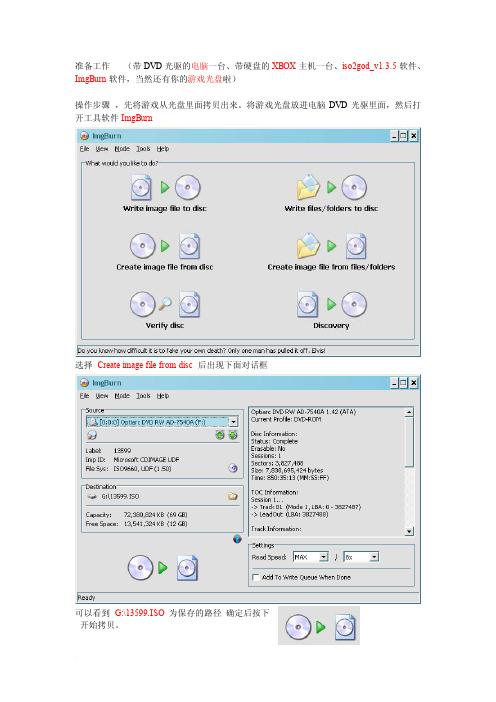
准备工作(带DVD光驱的电脑一台、带硬盘的XBOX主机一台、iso2god_v1.3.5软件、ImgBurn软件,当然还有你的游戏光盘啦)操作步骤,先将游戏从光盘里面拷贝出来。
将游戏光盘放进电脑DVD光驱里面,然后打开工具软件ImgBurn选择Create image file from disc 后出现下面对话框可以看到G:\13599.ISO 为保存的路径确定后按下开始拷贝。
当以上进度条到100%完成后即可关闭软件。
完成后接着打开iso2god_v1.3.5软件选择添加ISO出现下面对话框,接着选择镜像文件位置浏览,找到刚才从光盘复制出来的ISO文件打开接着再选择输出游戏包位置浏览,选择你要保存游戏的位置。
把移除填充数据模式选择为无然后按添加ISO然后点击转换,待转换完成后即可。
完成后,找你你刚才保存的位置,把文件复制到XBOX360硬盘里面的Hdd1:/Content/0000000000000000即可玩。
复制可以用到FTP U盘移动硬盘都可以。
首选,教大家用U盘复制,U盘跟移动硬盘的方法是一样的。
先把刚才转换好的文件复制到U盘的根目录,一会容易找些。
在复制到XBOX360里面得确保你的XBOX360硬盘是否有装XeXMenu_v1.1 在xbox 我的游戏里面可以看到。
接着把U盘插进XBOX里面,打开XeXMenu_v1.1如果不会用XeXMenu_v1.1的话按一下步骤操作。
进入后手柄操作,按两下LB键找到你复制到U盘的那个文件,按一下Y键,选到第一个Copy 意思就是复制,按A然后按一下X 选到Hdd1: 按A选到Content 按A选到0000000000000000的文件按A进去后按Y选到第三个Paste 意思就是粘贴。
按A等复制完成后按西瓜键返回XBOX首页,或者重启即可。
xbox360刷自制教程

先说说脉冲原理:XBOX360在启动时,CPU会有一个模块对比启动部分的代码是否正确为原版。
如果和存储的特征值不同,就不会让系统继续启动。
如果要运行自制系统,首先要搞掉这个保护功能,XBOX360的CPU存在一个设计缺陷。
就是如果给出一个非常短的复位信号,按理说机器会复位,但是实际上,CPU不会重新启动,而会发生一些功能错误,如果这个在非常恰当的时候,给出这个脉冲的话,那个保护模块就会错误的返回一个“没有问题”的信号,这样,系统就会继续启动了,下面就是如何在恰当的时候发出一个足够短的复位脉冲的问题了,在厚版机中,破解者发现,如果给CPU一个脚(CPU_PLL_BYPASS)一个信号,就会让CPu的频率变得非常慢,然后这时就可以用相对长的复位脉冲来达到让CPu错乱的目的,但是在slim版中,这个信号脚没有了,这就无法让CPU跑在一个慢的频率上,所以产生这个复位脉冲的难度就变大了,因为产生特别短的电脉冲是有难度的。
而且你还必须控制这个时序,就更加难上加难了,不过破解者又发现了一个方法。
就是时钟芯片。
XBOX360用的时钟芯片可以用IIC总线给一些指令进去(IIC是一种常用的管理总线),让他产生较低的频率,但也不是太低,大概是100兆这样。
然后再用一个20纳秒宽度的脉冲,在启动到某个特定时刻(这个靠监视一些脚可以知道),发到CPu的复位脚上去这样,也可以达到相同的效果,所以,除了原理以外,技术上还有2个问题,1是在启动到什么时候,发送这个脉冲。
2是产生一个足够短的脉冲。
破解小组使用了XILINX(世界最大的可编程逻辑器件公司,第二大是altera)的CPLD(复杂可编程逻辑器件),型号是XC2C64A。
所以在slim的破解中,这一颗芯片肩负了给时钟芯片的IIC总线发送指令的任务。
(3.3V电平)还肩负了探测CPU启动状态,用计数器来计算时间,在恰当的时刻给出短脉冲,然后在回复时钟芯片内容的任务。
时钟信号用的就是XBOX360本身的48兆时钟信号。
360自制系统安装游戏教程(图文解说)

无360内置硬盘-通过外置USB外置玩游戏1、开始前准备(按住ctrl键点击小标题即可跳转到相应内容)2、在电脑上格式化USB外置--->系统磁盘工具中格式化--->Format32.exe工具中格式化3、在xbox360中格式化USB外置4、注入自制系统应用软件5、验证应用软件注入是否成功6、导出游戏数据--->导出D盘游戏数据--->导出ISO镜像文件数据7、把游戏数据拷贝到USB外置8、XexMenu软件中运行游戏9、制作游戏快捷方式10、游戏快捷方式注入11、验证快捷方式是否可用12、进入口碑店铺淘宝贝/13、更多自制系统教程资源请访问/forum.php?mod=viewthread&tid=1421973附注:本教程所使用到的软件均放在"360自制系统安装游戏教程_内含软件"文件夹中1、开始前准备->TopUSB移动硬盘X 1或USB存储器X 1或读卡器X 1 加存储卡X 1注:360游戏容量一般在7~8G不是USB接口的移动硬盘请加装有U SB接口的硬盘盒本店使用的是三星500G移动硬盘,已加装USB接口的硬盘盒2、在电脑上格式化USB外置->T op(1) 系统磁盘工具中格式化->T op先在电脑上格式化USB移动硬盘(以Win7系统为例)把USB移动硬盘连接上电脑,"开始"菜单中右键"计算机",选择"管理"项进入"计算机管理"界面,选择"存储"接着,选"磁盘管理(本地)"注:进行格式化之前请备份移动硬盘文件!右键移动硬盘,选择"格式化"....再次强调,格式化之前请认准哪个是你用USB连接的移动硬盘,以免格式化到了你电脑上的磁盘。
确定后--->会出现提示请你在格式化之前备份好移动硬盘中的数据,如果您已备份好就选继续,如果您未备份移动硬盘的数据请备份好才进行格式化!!!(2)Format32.exe工具中格式化->T op 进入"计算机"中查看移动硬盘盘符启动Format32.exeFormat32.exe是硬盘Fat32格式化工具。
Xbox360新手GOD版游戏安装图文教程

Xbox360新手GOD版游戏安装图文教程
GOD版游戏安装有两种办法分别使用XEXMENU 和FreeStyleDash,简称FSD
推荐大家用FSD ,方便快捷工具:·游戏光盘,或者,U盘或移动硬盘一个,已下载好的GOD包,本教程用一个32G 的U盘和为例。
右击U盘,属性,确认自己的U盘格式为FAT32格式。
如不是点这里为下载Fat32格式化工具FAT32格式化工具.rar
(151.85 KB, 下载次数: 282)。
·光盘版安装,请从1开始,U盘安装则从3开始FSD 有视频解说XEXMENU 采用图文形式解说另外特别说明下:如果用光盘安装,在游戏库里没有找到游戏启动图标,或者安装跳出,可以在电脑上将文件拷贝进U盘,然后U盘插入360进行安装,安装方法一样,在选择DVD的时候选择USB 就可以了。
U盘需要FAT32格式的,如果不是就在电脑上格式化下。
新的游戏都需要16202及以上的系统版本支持,如果安装成功但是不能运行,请找个电玩店升级下自己主机的系统版本。
xbox360添加删除游戏教程

Xbox360添加游戏教程【1.】将硬盘或硬盘格式化为FAT32格式。
【2.】将下载的ISO格式转换为GOD格式
【注】输出游戏位置也可选择本地磁盘,过后再拷贝到FAT32格式的U盘中即可
到此已经转换完
FAT32格式的硬盘中显示为下图
--------分割线以上在电脑上完成----------------------分割线以下在Xbox360主机上来完成---------------------------------------------
【1.】把U盘插到xbox360的USB接口上
选择到显示进入
运行XEXMENU 1.1这个软件
按RB键
找到要拷贝的游戏的文件夹编号
按手柄的Y 键选择COPY
然后按十字键选择找到content 按A
-0000000000000000-----按A-------------
就可以看到很多文件夹【每一个文件夹都是一个游戏】
然后再按Y选择PASTE---按A就开始拷贝了
拷贝中-------此游戏为7391MB大概拷贝5-10分钟左右
拷贝框不见了----拷贝完毕
在这可以看到54510896这个游戏了
然后按手柄的西瓜键返回
再到显示找到NXE2GOD运行一下这个免盘软件
运行完毕后自动退出
到我的游戏中可以看到拷贝进去的游戏了。
可以开始游戏了。
X360自制系统入门之初期认识

先进行一些基础知识的讲解。
XBOX360对游戏运行的模式有几种,常见的包括NXE模式,也就是普通的光盘游戏;GOD模式,全称Games On Demand模式,是将完整版游戏在硬盘上运行的模式;XBLA模式,也就是付费下载版游戏模式。
NXE模式下光盘安装到硬盘上的游戏,运行时需要光盘引导,非常麻烦。
GOD模式则可以免除这个烦恼,我们下面要带来的教程,就是将游戏的光盘ISO镜像直接转换成免盘引导的GOD模式,略过刻盘步骤,大大减少了金钱成本。
这里我们要使用的工具,是PC上的ISO2GOD软件。
你需要准备:·下载ISO2GOD软件;·下载USB XTAF GUI软件;·准备好游戏的ISO镜像;·已经设置好给XBOX360使用,并且空间足够的U盘或USB移动硬盘。
注:至于如何设置给XBOX360使用的U盘或移动硬盘,请参考本文开头的XBOX360自制系统入门之初期认识。
下面我们开始动手,先将ISO进行转换,然后传送到U盘或移动硬盘上。
要转换ISO,我们先启动下载的ISO2GOD软件(运行Iso2God.exe),看到如下界面。
先点击红框处的添加ISO,并在弹出的窗口中,按上图分别设置你的游戏ISO文件,和转换后输出文件的位置。
注意保存临时文件的位置也要选择。
小技巧:游戏ISO中通常有很多空白数据填充,实际游戏文件的尺寸往往没有ISO文件大。
如果在上图“移除填充数据”那里选择“全部(重建ISO)”,那么软件在转换格式时,会自动检测全部的空白数据并移除,以节省空间。
但是转换速度会下降。
而选择“部分(剪接ISO)”,那么软件只会去掉ISO文件末尾部分的空白数据,但是会提高转换速度。
需要注意的是,游戏ISO转换完毕格式后,输出的是一个文件夹,名称由八位字母和数字组成。
有阅读我们自制系统入门的玩家应该已经明白,XBOX360的游戏和软件都是八位字母和数字组成的文件夹构成的,这个文件夹就是游戏的本体了。
xbxo360相关教程整理

1、XBOX360官方硬盘格式化操作步骤①系统设定→主机设定→系统资讯→主机序号(记好)②系统设定→主机设定→记忆棒→硬碟(选中)→按Y键→格式化→选“是”→输入序号(上一步要求记好的主机序号)→完成2、安装XEXMENU所需软件及工具:软件:USBXTAFGUI_chn.exe 传输工具C0DE99990F586558 xexmenu工具:PC、空白U盘①将U盘插到360上面,打开xbox360,进入官方界面。
依次进入设定→系统→储存→USB储存装置,然后选择格式化,格式化完毕之后,拔下U盘,插到PC上。
②打开USBXTAFGUI_chn.exe③开始使用→打开U盘(见到Root标签,表示格式化成功)④软件右侧窗口空白处鼠标右击,建立新文件夹,在弹出的对话框中输入Content,OK成功。
⑤点击左侧窗口 Root 前的“+”标志,展开 Root文件夹,再点击下面的 Content 文件夹,此时右侧窗口变为Content文件夹内容。
⑥右击右侧窗口空白处,新建文件夹,在弹出的对话框里输入:0000000000000000,点OK。
(16个0)依次建立文件夹C0DE9999,00080000。
最终的路径为:Content\0000000000000000\C0DE9999\00080000\⑦点00080000这个,在右边窗口空白处点右键,点注入文件C0DE99990F586558等其他需要注入的软件,如:NEX2GOD。
注入所需软件之后,开始使用→关闭U盘,程序才会将这两个软件真正的写入U盘中,耐心的等待关闭完成。
⑧把xexmenu等自制软件从U盘移动到360的内置硬盘里。
附:相关自制软件介绍1、xexmenu1.1主要功能是在移动硬盘(U盘)和360内置硬盘之间复制粘贴(如复制电脑上转好的GOD格式游戏,XBLA游戏到内置硬盘),读取XEX格式游戏等。
安装方法见《2、安装XEXMENU》2、NEX2GOD v1.1这个是免盘运行360游戏的工具,在360上面运行一次,以后即可免盘玩游戏,如果装了新游戏,需要再运行一下。
xbox360自制系统升级教程文档
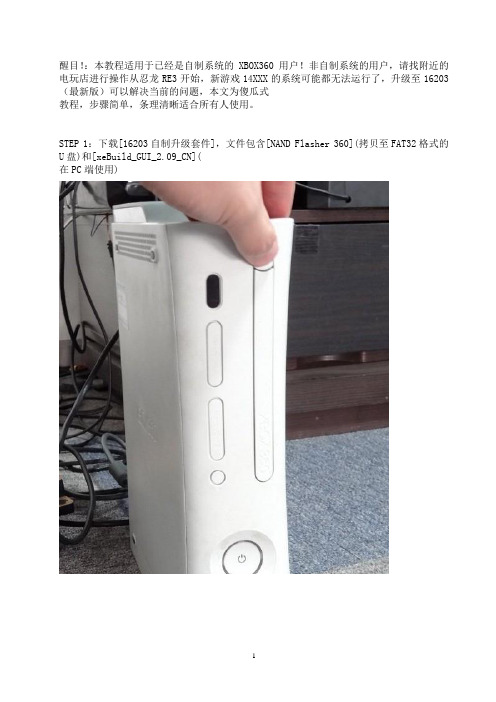
醒目!:本教程适用于已经是自制系统的XBOX360用户!非自制系统的用户,请找附近的电玩店进行操作从忍龙RE3开始,新游戏14XXX的系统可能都无法运行了,升级至16203(最新版)可以解决当前的问题,本文为傻瓜式教程,步骤简单,条理清晰适合所有人使用。
STEP 1:下载[16203自制升级套件],文件包含[NAND Flasher 360](拷贝至FAT32格式的U盘)和[xeBuild_GUI_2.09_CN](在PC端使用)STEP 2:记录XBOX360的CPU KEY ①.首先通过AV或者色差线连接XBOX360到电视(必需),并在关机状态下按光驱电源键开机。
②.屏幕上出现了你的CPU KEY,将它们完整无缺的抄下来。
(有些同学使用DL软件查看CPUKEY,是不可取的,因为会少一位KEY,所以最安全的就是用AV线和色差线接电视机查看)STEP 3:提取NAND闪存①.重新正常开机,运行U盘上的NAND Flasher 360软件目录下的default.xex(通过XEX MENU或者FSD),会看到下图的界面,注意红框中显示的是你的主板型号,将它记下来。
(如果没有识别到主板型号,切勿继续操作,请寻找其它刷机方式。
)②.软件会询问要将文件保存在何处,选择你的U盘即可。
耐心等待提取完毕,然后你的U盘中会多出一个叫“orig_nand.bin或者flashdmp.bin”的文件。
现在你手中应该有了你XBOX360主机的CPU KEY、DVD KEY、主板型号、闪存备份四种信息。
接下来我们转到电脑上操作。
STEP 4:在电脑端使用xeBuild_GUI_2.09_CN在PC端,打开XeBuild GUI v2.09 汉化版,按照下图的步骤进行操作,获得新的updflash.bin文件注意除了红框之外的设置,在读取你原始的"orig_nand.bin",会自动设置,请不要按照图上的设置STEP5:刷写NAND闪存,刷机完成!XBOX360正常开机,再次进入NAND Flasher 360,现在我们点击刷写NAND闪存。
xbox360自制系统升级教程文档
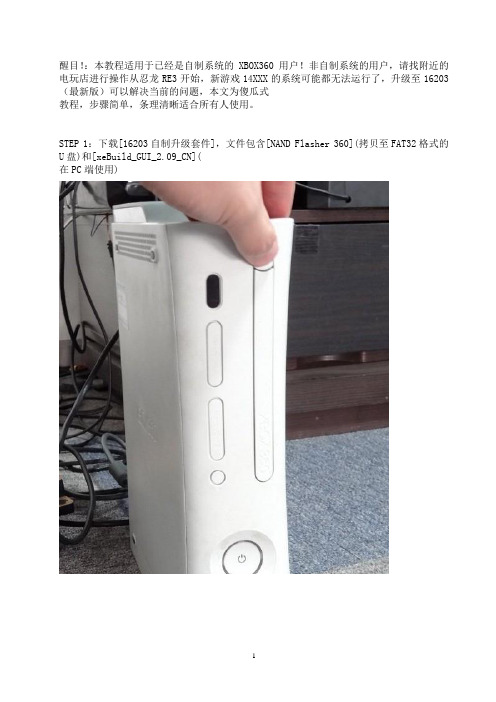
醒目!:本教程适用于已经是自制系统的XBOX360用户!非自制系统的用户,请找附近的电玩店进行操作从忍龙RE3开始,新游戏14XXX的系统可能都无法运行了,升级至16203(最新版)可以解决当前的问题,本文为傻瓜式教程,步骤简单,条理清晰适合所有人使用。
STEP 1:下载[16203自制升级套件],文件包含[NAND Flasher 360](拷贝至FAT32格式的U盘)和[xeBuild_GUI_2.09_CN](在PC端使用)STEP 2:记录XBOX360的CPU KEY ①.首先通过AV或者色差线连接XBOX360到电视(必需),并在关机状态下按光驱电源键开机。
②.屏幕上出现了你的CPU KEY,将它们完整无缺的抄下来。
(有些同学使用DL软件查看CPUKEY,是不可取的,因为会少一位KEY,所以最安全的就是用AV线和色差线接电视机查看)STEP 3:提取NAND闪存①.重新正常开机,运行U盘上的NAND Flasher 360软件目录下的default.xex(通过XEX MENU或者FSD),会看到下图的界面,注意红框中显示的是你的主板型号,将它记下来。
(如果没有识别到主板型号,切勿继续操作,请寻找其它刷机方式。
)②.软件会询问要将文件保存在何处,选择你的U盘即可。
耐心等待提取完毕,然后你的U盘中会多出一个叫“orig_nand.bin或者flashdmp.bin”的文件。
现在你手中应该有了你XBOX360主机的CPU KEY、DVD KEY、主板型号、闪存备份四种信息。
接下来我们转到电脑上操作。
STEP 4:在电脑端使用xeBuild_GUI_2.09_CN在PC端,打开XeBuild GUI v2.09 汉化版,按照下图的步骤进行操作,获得新的updflash.bin文件注意除了红框之外的设置,在读取你原始的"orig_nand.bin",会自动设置,请不要按照图上的设置STEP5:刷写NAND闪存,刷机完成!XBOX360正常开机,再次进入NAND Flasher 360,现在我们点击刷写NAND闪存。
xbox360 教程

前言:XBR 硬盘安装和常用软件安装完成后,下一步就是游戏的安装和PLAY 了。
如何向XBR 中安装游戏,如何才能免盘游戏呢?下面的教程将帮助您完成这些操作。
预备知识:XEX 文件Xbox 360 上面的可执行文件的扩展名,所有Xbox 360 的可执行文件(XEX文件)都被微软数字签名,只有微软有私有密匙,因此如果破解者在XEX文件上下手,那么就会改变数字签名,因此XEX文件就无法启动。
另外,为了防止XEX 文件从DVD-R 或者其它刻录媒体上启动,微软为每个XEX 文件添加了所谓的“Mediaflag”,这个Mediaflag 告诉Xbox 360 可以从什么纪录媒体(cd-r, dvd-r, dvd+r, dvd-rw, hdd, dvdxbox, dvdxboX360)上启动XEX 文件,如果改动Mediaflag 也将破坏XEX 文件的数字签名。
而XBR 正是从360 系统本身进行的破解,所以可以HACK XEX 文件来随意运行,从而实现的免盘游戏。
GOD 游戏包GOD 的英文Game On Demand,不是上帝的意思,呵呵。
这是一种360 特有的游戏包模式,官方从08 年秋更开始支持硬盘安装游戏功能,这种方式安装的游戏就是GOD 模式,可以在360 游戏库中显示出来,但是游戏时需要放入对应游戏光盘(证明您拥有这个游戏),而且游戏中不能取出光盘。
XBR 的游戏可以分别安装成上面两种方式,这两种方式各有优缺点。
XEX 方式优点:可以放置到内置硬盘或USB 存储设备的任意文件夹中,文件夹名称也可以随意修改,可以制作合盘游戏包(FF13 就是这样实现游戏的),可以修改游戏文件(例如去掉升级数据),光盘和ISO 两种方式都可以直接制作成XEX,几乎适合所有的游戏安装,部分游戏受FAT32 的4G 限制不能保存在USB 硬盘上,除硬盘非分区成HFS+ 格式。
缺点:默认不能显示在360 的游戏库中,需要用软件制作类似快捷方式的方法来显示。
XBOX360自制中文教程(1)

自制中文教程准备硬件:自制脉冲板-给CPU提供脉冲让它能够运行自制程序本文已MATRIXGLITCHER为例XBOX360主机Bios 读写板子-XBOX360主机BIOS启动程序都写在一片nand芯片上除了jasper(双65nm的是有256m 和512m 其它型号主机都是16m)它可以读写nand芯片写入破解代码本文已MTX SPI Flasher NAND读写工具为例准备软件:1:nandpro ver:e2:Python and Python Crypto(也可以用猪头1.1 ECCGlitchGenerator11.exe)4:360nandflash tools5:ggbuild或者变速小猪(傻瓜软件)或者__ggBuild_0.33b – Rogero目标一:进XELL 提取CPUkey1焊接SPI nandflasher厚机:薄机2板子USB连接电脑USB电脑发现新硬件不要自动搜索手动选择驱动程序,驱动在nandprob的目录下。
3在windows下运行CMD4选择您nandpro存放的目录路径读取主机nand文件比如放在d盘根目录下输入d: 回车进入目录输入CD空格nandpro到了nandpro目录里就可以刷入命令拉Nandpro_usb:_-r16_nand1.bin回车(注意空格少一个空格都不行这里空格用下滑线代替)注意如果您的机器是内置记忆卡的双65nm机器请用Nandpro_usb:_-r64_nand1.bin回车(注意空格少一个空格都不行这里空格用下滑线代替) 如果是-r16就是读取到3ff如果是-r64就是读取到fff为了防止提取错误又合成不了刷回也变砖的危险完成之后之后再读取一边为Nandpro_usb:_-r16_nand2.bin比较2次读取的结果fc /b nanddumpname.bin nanddumpname2.bin如果无误后保存5可以用猪头合成或者用Python合成image_00000000.ecc这里介绍用猪头合成吧比较方便快捷选择您的主机型号如然后合成注意双65nm CB6751的有点特别需要改用CB6750的才可以运行哦也可以下载人家的ecc文件只要cb版本相同可以通用CB版本查看软件:CD Info6 回到CMD dos窗口下写回image_00000000.ecc命令是:Nandpro_usb:_+w16_image_00000000.ecc回车成功写入7:脉冲版的焊接新买的脉冲IC是没有程序,购买时请卖家帮忙刷写或者自己DIY刷写工具。
Xexmenu1.1拷贝X360的GOD格式游戏或XBLA游戏教程

Xexmenu1.1拷贝X360的GOD格式游戏或XBLA游戏教程
Xexmenu1.1拷贝X360的GOD格式游戏/XBLA游戏教程
做以下工作前,请把移动硬盘格式化为FAT32格式,下载的GOD/XBLA游戏下载好,放到移动硬盘里,移动硬盘插到XBOX360上(这TM不是废话吗!)
在游戏库里找到xexmenu1.1这个软件,点开来(英文版一样用)
就会出现这个样子
按两下手柄上的“LB”键,就会出现在移动硬盘里,注意屏幕右上角的USB0,就代表你现在在移动硬盘里
选中游戏(图片里数字+大写字母的文件就是GOD/XBLA游戏),按一下手柄上的“Y”键,出现复制剪切粘贴的框,选择复制。
按手柄上的十字键的左右键,切换到X360专用内置硬盘里(注意右上角的Hdd1),选中Content这个文件夹,点进入。
出现一个全是0的文件(貌似16个0),依然点进去。
接着出现的这些“数字+大写字母”的文件夹,都是以前拷贝好的GOD/XBLA游戏。
直接按手柄上的“Y”键,又出现了那个复制剪切粘贴的框了,选择粘贴,就开始拷贝游戏了。
拷贝完成后,直接按手柄中间的“西瓜”键退出xexmenu1.1即可。
到游戏库里,等一会,然后在找到拷贝的游戏,启动游戏即可。
(记住等一会很重要,而且如果是直接下载的GOD格式游戏,游戏名字是英文的,如果是ISO格式的游戏转成GOD格式游戏,是可以把游戏重命名成中文的。
)
注意,有时候拷贝到一半,拷贝会卡住,这时直接重启XBOX360,重新拷贝即可。
X360自制系统

却为使用感到头疼?今天小编就将从基础出发,为自制新手们讲解怎么玩转这东西。
在开始之前,我们先简单了解一下自制系统的含义。
此前非常普及的光驱破解,是通过刷新光驱固件来欺骗光驱运行非正版光盘,而整个系统的运作方式还是和正版机一样,包括游戏安装到硬盘后仍然需要XBOX360春季更新U盘功能使用指南这次的春季9199更新可以将之前封锁的硬盘安装功能解锁,让广大被BAN用户都松了口气。
不过更新的另外一个亮点是可以抛弃记忆卡,随意使用U盘放置内容,让硬盘容量不够的用户也可以过一把游戏安装瘾了。
本教程就专门针对本功能详细讲解使用方法。
对于已经会使用U盘的玩家,也可以看看下面的小技巧:突破存储设备16G空间限制技巧如何通过U盘安装自制主题首先玩家需要将XBOX360主机升级到9199版。
升级完毕后需要准备一个FAT32格式的U盘才能被XBOX360主机识别,不过已经是FAT32格式的U盘并不需要再次格式化。
将U盘插入XBOX360主机并开机。
首先进入系统设定,选择“记忆体”。
可以看到下面已经多出了一个“USB储存装置”,如果是第一次使用这个U盘,那么下面是不会显示剩余空间的。
进入该U盘设定,会让用户选择“立即设定”和“自订”,要注意的是如果U盘里面还有其它内容,那么一定不要选择“立即设定”,否则会导致内容被XBOX360删除。
如果选择自订空间的话,则会进入如下图的界面。
在这里玩家可以选择XBOX360在U盘上使用多少空间,不过最多只能使用16GB。
选择后按A就可以开始设定了,如果使用自定义空间大小,U盘上原来的文件是不会丢失的。
设置中,视U盘空间大小,决定使用时间。
如果设定完成后弹出“效能警告”,则说明你使用的可能是读卡器或者慢速U盘或者慢速卡,不过这并不影响使用,只会影响读取速度。
完成后再回到储存装置管理界面就可以看到U盘了,在这里是被叫作“记忆匣”的。
再进入管理界面,就能看到可以针对其进行的操作。
需要注意的是,“移除XBOX 360储存内容”选项可以将U盘上所有XBOX360使用的内容删除;而“清除系统快取”是指清理系统使用的缓存。
xbox360自制系统怎么刷硬盘

xbox360自制系统怎么刷硬盘
安装方法:
1、请先下载 ISO 镜像文件:
2、下载后刻录成CD 光盘(XBR 是支持CD 光盘的,不用刻成DVD),然后将 CD 放入 360 里面,片刻后会提示进行游戏,按 A 键选取后稍等会出现 XeXMenu 的界面:
3、这时请按两下 LB 键,会显示 Hdd1(360 硬盘)上的内容:
4、按 X 键,按上下键和 A 键选 Dvd:选项,这时会显示这张 CD 光盘中的内容:
5、按上下键使一堆0000000...那个文件夹高亮显示,再按 Y 键,用上下键和A 键选择Copy(复制)功能,正确操作后屏幕中上部会出现 Copy Source:Dvd:\0000000000000000 提示信息:
6、按 X 键,再选择 Hdd1:,按上下键移动亮条到 Content 文件夹并按 A 键进入该文件夹(如果没有这个文件夹请先建立):
7、进入后按 Y 键,选择 Paste(粘贴)功能,请等待复制过程完成:
8、完成后按西瓜键(手柄中间亮灯的地方那个突出的带X 的按键),选择 Xbox 设定画面选项,选是退回 360 主界面:
9、进入游戏库,游戏示范和试玩版中会出现上面提到的三个软件,那张CD 光盘可以取出来收藏起来以备不时之需,三个软件已经安装
完成,以后在这里就可以运行这三个软件了。
- 1、下载文档前请自行甄别文档内容的完整性,平台不提供额外的编辑、内容补充、找答案等附加服务。
- 2、"仅部分预览"的文档,不可在线预览部分如存在完整性等问题,可反馈申请退款(可完整预览的文档不适用该条件!)。
- 3、如文档侵犯您的权益,请联系客服反馈,我们会尽快为您处理(人工客服工作时间:9:00-18:30)。
GOD游戏包是360特有的一种游戏包,把光盘放入到机器中,按显示详情安装游戏完成后在系统内。
生成的游戏包就是GOD游戏包了,自制XBR系统可以用NXE2GOD来破解GOD游戏包中的启动文件,使其可以免盘运行,现在要说的就是在家用电脑上制作与与入GOD游戏包,暂时只说明一下用移动硬盘或优盘导入游戏的方式,以后会慢慢整理与添加更多的使用教程,如有不明白的地方可以加群:174918633一起研究一下自制系统的更多有意思的功能。
好,废话不多说了,正式开始。
一、介绍一下PC端使用的软件与工具。
1.pc端NTFS转FAT32系统格式软件
2.ImgBurn2.55(ISO导出导出与刻录软件).
3.iso2god_v1.3.6-360h_CN_FIX(ISO转换成GOD文件包格式用工具中文版);
4.移动硬盘或优盘一个(16G以上);
以上三款软件在教程最后提供下载。
二、ISO文件制作(如从网上直接下载的ISO文件跳过此步骤).
咱们就以暗黑之魂这款游戏为例子
1.放入光盘,启动ImgBurn
2.5,鼠标单击将光盘抓取成镜像文件. 如图:
2.选择正确的光盘
3.保存ISO文件位置与开始抓取光盘;
4.等待中……
5.抓取完成。
三、将ISO文件转换成GOD包(如从网上下载的GOD包跳过此步)
1.打开下载的Iso2God.exe点击添加ISO
2.选择一个存放临时文件的地方。
3.点击转换按钮开始转换ISO为GOD文件包。
4.完成。
四、将生成的GOD文件包传入到XBOX360
1.将硬盘接到电脑接口
2.将其格式化。
由于win7只有ntfs的系统格式,所以要用软件转一下,将其转换成fat32格式并传入游戏。
如果想让其支持4G以上大文件的话,要将其转成HFS+(苹果电脑特定格式)的系统,要用到一个软件,教程稍候放出。
3.将硬盘接上360。
4.点击系统存偖可以看到装置为2说明移动硬盘已经认出来(不要点USB储存装置,这样会格式化硬盘,只有16G可用)。
5.打开xexMenu软件
6.按手柄的LT和RT切换到盘符选择
放光盘进去会多出一个DVD选项进去就能看到第7步7.可以看到游戏了
8.按手柄Y键选择COPY(复制命令)
9.按手柄X键选择系统内置硬盘并进入content/00000000000000的文件夹下
10.按手柄Y键选择Paste(粘贴)命令。
11.返回360桌面
12.可以看到游戏了。
13.游戏进行中……
完成GOD文件包的制作与传入免盘运行。
XBLA的GOD文件包传入方式同上。
本文我们就将通过自制软件XE XMENU,以《Kinect星球大战》为例,了解怎样运行XBOX360的XE X格式游戏。
通常我们下载回来的XE X格式游戏,将文件夹解包出来后,进入文件夹会看到一堆文件。
这整个文件夹就是游戏的主体了,如果将游戏ISO光盘镜像解包,或者用特殊手段直接拷贝正版光盘,得到的也是这些文件。
这里我们将XE X格式的《Kinect星球大战》拷贝到了移动硬盘中,并连接到XBOX360,启动XE XMENU。
切换到USB设备,已经可以看到“kinectwars”文件夹了,选中后按A进入该目录。
如上图,这一堆就是游戏的主体,XBOX360游戏的可执行文件名均为“default.xex”,我们选中它并按A,就可以启动游戏了。
就是这么简单。
当然,其它像自制软件这些,凡是后缀为xex的文件,都是通过XE XMENU来运行的。
你还可以把它拷贝到内置硬盘的任何地方去运行,当然游戏可是要整个文件夹一起挪动才能正常运行的哟。
另外不得不提的是,这种方法得到的游戏是不会出现在XBOX360的游戏库中的,你必须进入XE XME NU来执行它。
当然好处也是大大的有:你不再需要将游戏导入到特定位置,你甚至可以用一个超大容量的F AT32格式的移动硬盘来放游戏,而不需要去格式化特殊分区,只
要XE XME NU可以访问,它就能够运行。
